Recurso Slide-to-Shutdown no Windows 10
No Windows 8.1, a Microsoft adicionou um recurso oculto secreto "Deslize para desligar". O Windows 10 também vem com essa opção. Slide To Shutdown fornece uma interface de usuário mais sofisticada para desligar o Windows com um toque. Ele foi criado para PCs e tablets com Standby Conectado. O Connected Standby é um recurso de gerenciamento de energia semelhante ao que os smartphones possuem. A maioria dos desktops e tablets x86 não são compatíveis com o estado de suspensão do Connected Standby. No entanto, você pode usar esse recurso Slide-to-Shutdown independentemente. Veja como.
Para ver o o recurso Deslizar para desligar no Windows 10 em ação, faça o seguinte:
- pressione Vencer + R teclas de atalho no teclado para abrir a caixa de diálogo Executar. Dica: Veja o lista completa de atalhos-chave do Win.
- Digite o seguinte na caixa Executar:
deslizar para desligar
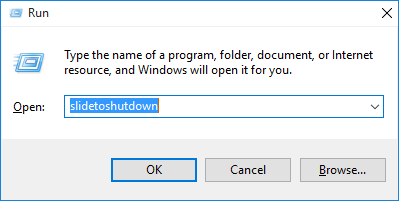
Você terminou:
O recurso Deslizar para desligar também pode ser usado com o mouse, você pode arrastar a sobreposição para baixo com o ponteiro do mouse.
Se quiser ter acesso permanente ao recurso, você pode criar um atalho ou fixar o arquivo slidetoshutdown.exe no menu Iniciar ou na barra de tarefas.
Navegue usando o File Explorer para a seguinte pasta:
C: \ windows \ system32
Lá você encontrará o arquivo slidetoshutdown.exe. Clique com o botão direito para fixá-lo na tela inicial ou na barra de tarefas.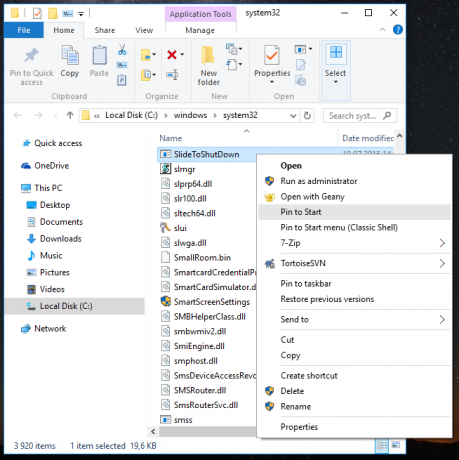
Como alternativa, você pode arrastar o arquivo slidetoshutdown.exe para a área de trabalho enquanto segura o Alt chave. Isso criará um atalho na área de trabalho.
